Windows キーを押すと、[スタート] メニューが開きます。さらに、Windows キーは、設定やオプションを開くためのショートカットとして、X キーや I などの他のキーと組み合わせて使用されます。 Windows キーに関連する貴重なショートカットが多数あります。ただし、ゲーマーが全画面モードでゲームをプレイしているときに Windows キーを押すと、ゲーム画面を終了せずに最小化されます。これはゲーマーにとって迷惑な経験に違いありません。ほとんどの人は、キーボード レイアウトで Windows キーを無効にするオプションを探す必要があります。ここでは、問題を解決する簡単な解決策を紹介します。
ステップ 1: [スタート] ボタンの近くの検索バーに Regedit と入力し、 レジストリ エディタ を選択し、次のコマンドで開きます。 [管理者として実行] オプションを選択して、管理者権限を取得します。


ステップ 2: レジストリ エディターで、検索バーに 次のパスを と入力し、# を押します。 ##キーを入力してください###。 HKEY_LOCAL_MACHINE\SYSTEM\CurrentControlSet\Control\Keyboard 布局
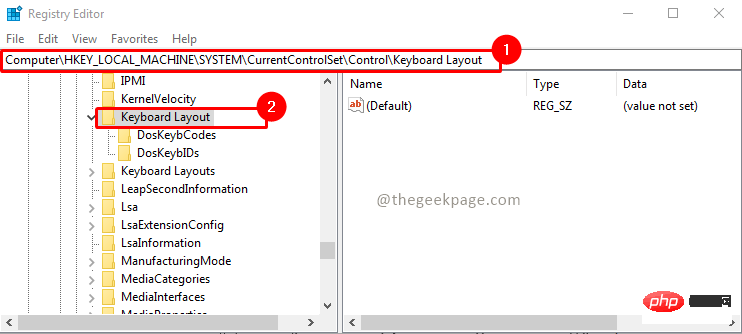 ステップ 3: [キーボード レイアウト キー] で、[
ステップ 3: [キーボード レイアウト キー] で、[
] を右クリックし、[New] を選択し、[Binary] を選択します。値 オプションに値 Scancode Map を追加します。
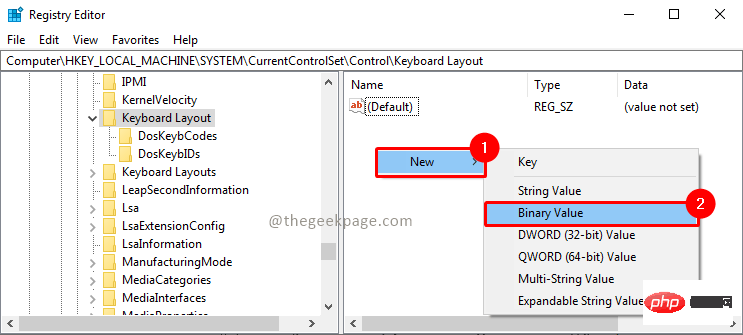
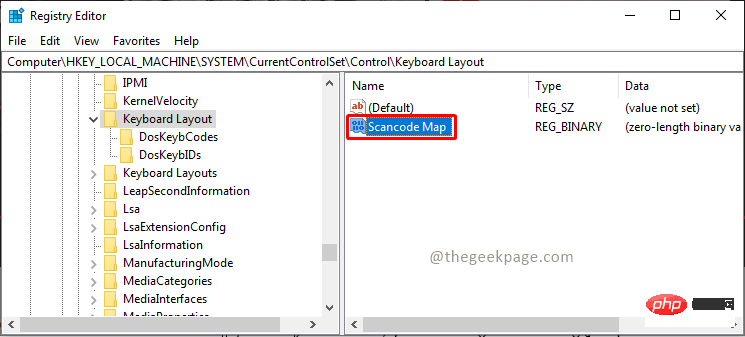 ステップ 4: スキャンコード マップ値を選択し、
ステップ 4: スキャンコード マップ値を選択し、
を右クリックして を選択します。修正する###。データフィールドに次の 値を入力し、OK をクリックします。
00 00 00 00 00 00 00 00 03 00 00 00 00 00 5B E000 00 5C E0 00 00 00 00
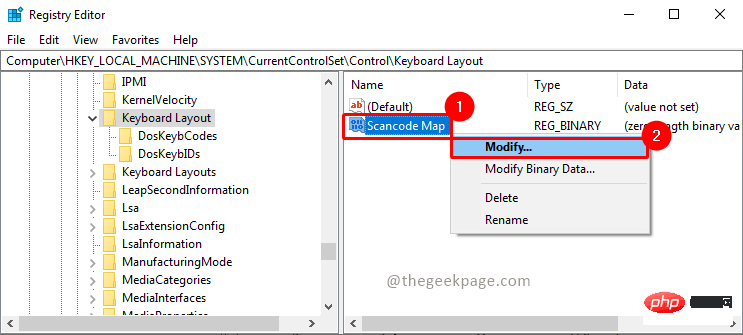
ステップ 5: ここで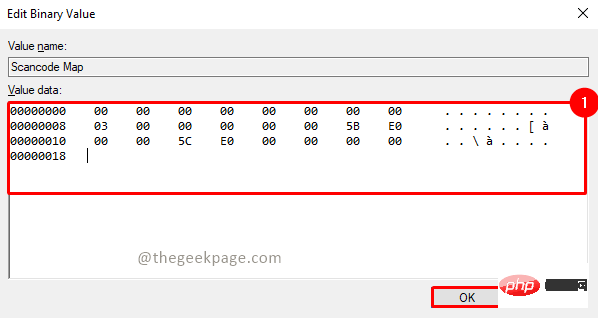 システムを再起動
システムを再起動
Windows キーを有効にする手順
ステップ 1: 管理者権限でレジストリ エディターを開きます。これを行うには、検索バーに移動して管理者として実行 オプションを選択します。

ステップ 2: 検索バーに入力して  Enter
Enter
パスに移動します。 。
ステップ 3: 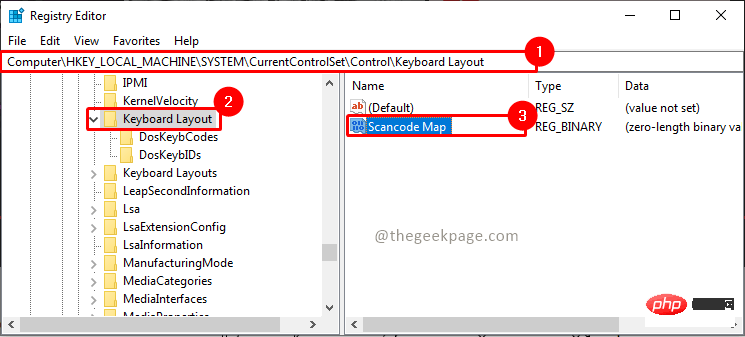 を右クリックし、オプション
を右クリックし、オプション
スキャンコード マップ値を削除します。 。
ステップ 4: システムを再起動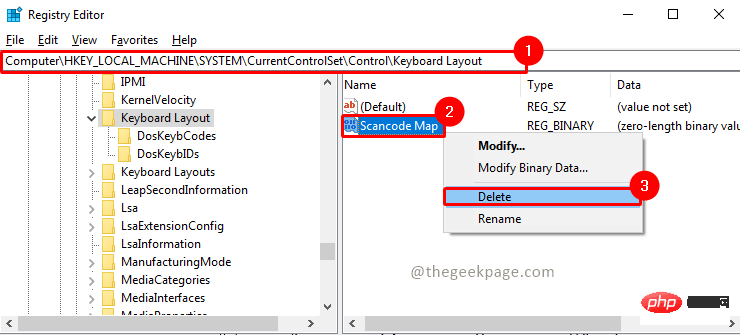 して確認すると、Windows キーが正常に動作するようになっているはずです。
して確認すると、Windows キーが正常に動作するようになっているはずです。
以上がWindows 10/11でWindowsキーを無効にする方法。の詳細内容です。詳細については、PHP 中国語 Web サイトの他の関連記事を参照してください。